
很多用户们想要在Word 2010中精确控制SmartArt图形的位置,以达到文档布局的美观和直观,那么为了帮助大家,ux6小编就在下文中为大家带来了一份详尽的指南,帮助大家精准控制SmartArt图形位置,还不了解的用户们就快来下文中详细阅读了解一下设置步骤吧,相信对大家一定有所帮助。
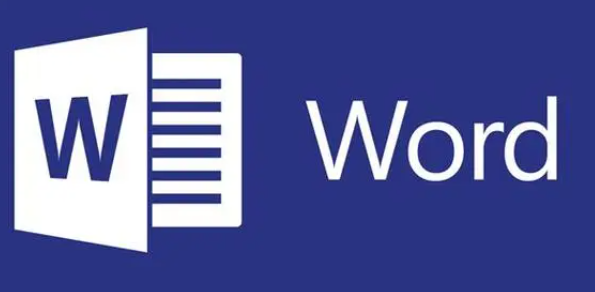
若使用预设位置选项设置SmartArt图形位置,可以选中SmartArt图形,在【SmartArt工具/格式】功能区中单击【排列】分组中的【位置】按钮。在打开的位置列表中选择合适的预设位置选项(例如选中【顶端居中,四周型文字环绕】)即可,
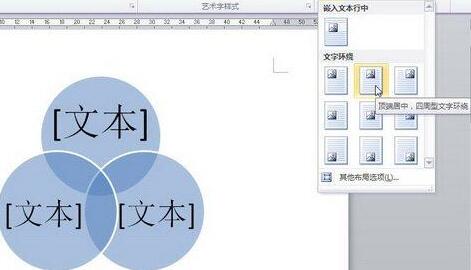
若希望对SmartArt图形进行更详细的位置设置,则可以在【布局】对话框中进行操作,具体操作如下:
打开word2010文档窗口,单击选中SmartArt图形。
在【SmartArt工具/格式】功能区中单击【排列】分组中的【位置】按钮。在打开的位置列表中选中除【嵌入文本行中】以外的任意位置选项,然后选择【其他布局选项】命令,
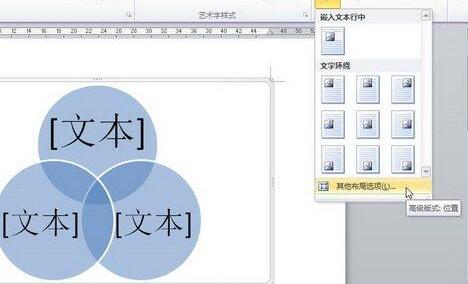
打开【布局】对话框,在【位置】选项卡中,可以分别设置SmartArt图形的水平对齐方式和垂直对齐方式,其中水平对齐方式包括【左对齐】、【居中】和【右对齐】,垂直对齐方式则包括【顶端对齐】、【居中】、【下对齐】、【内部】和【外部】几种方式。除此之外,用户还可以设置书籍版式、绝对位置和相对位置。选中【对象随文字移动】复选框可以在SmartArt图形周围文字的位置发生变化时,SmartArt图形的位置也作相应变化,从而使得与文字的相对位置关系保持不变。完成设置后单击【确定】按钮。

word相关推荐:
那么以上就是ux6小编为大家带来的关于word2010中设置SmartArt图形位置的详细方法的内容攻略介绍了,小伙伴们看完这篇教程攻略以后大家是不是都已经对如何在Word2010中设置SmartArt图形位置教程攻略全都看明白了呢,那么如果大家看完这篇教程攻略以后还有什么不了解的话,记得还想了解更多就请关注ux6,ux6将为大家带来更加良好的阅读体验。